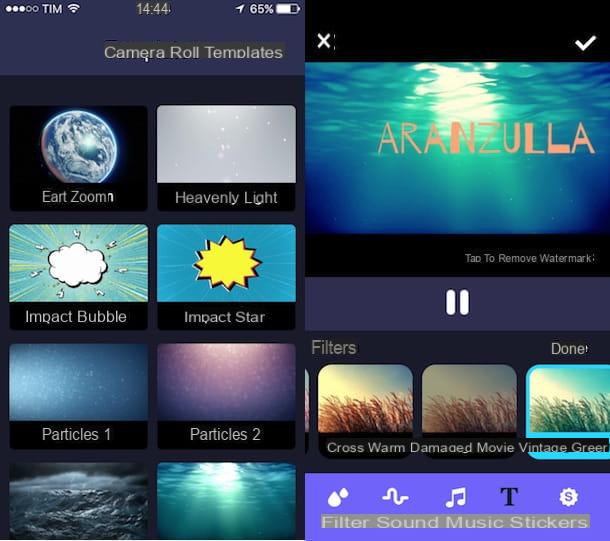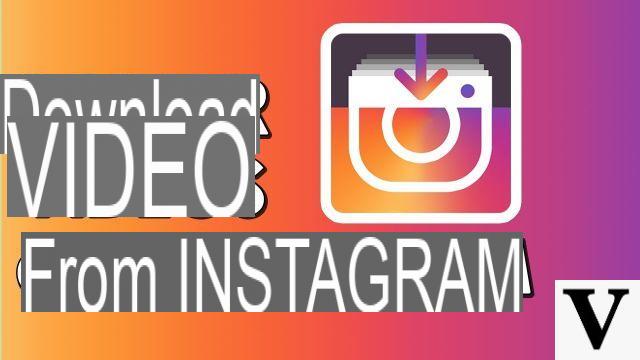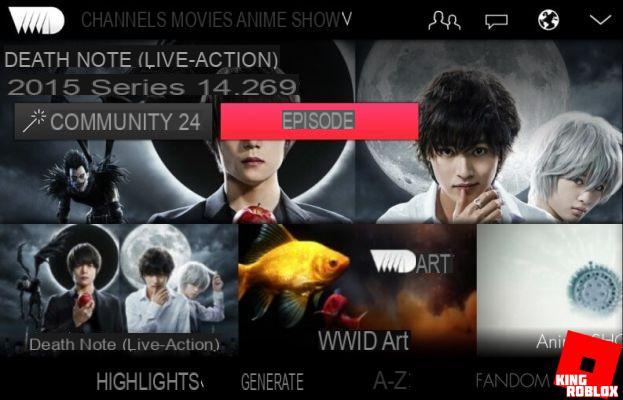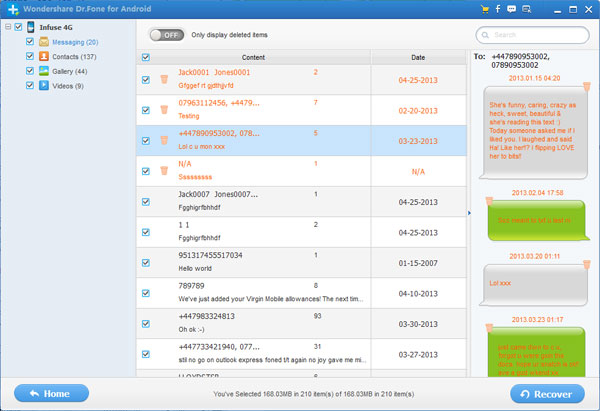Les photos que vous publiez sur Instagram et autres réseaux sociaux ces derniers temps sont-elles monotones ? Vous souhaitez donner une touche d'originalité à vos clichés en floutant leur arrière-plan mais vous n'avez pas le temps de vous mettre derrière votre PC et d'utiliser un logiciel de retouche photo ? Ne vous inquiétez pas, vous pouvez le faire simplement en utilisant votre smartphone ou votre tablette. Pour obtenir de bons résultats, installez simplement sur votre appareil quelques application de flou de photo et les utiliser de la bonne manière.
Dans les prochains paragraphes, je vous expliquerai quelles applications pourraient vous convenir et, surtout, je vous montrerai comment chacune d'elles fonctionne. Comment dit-on? Vous n'êtes pas un expert en retouche photo et vous pensez ne pas avoir les compétences nécessaires pour mener à bien cette « entreprise » ? Allez, ne sois pas lâche ! Si vous suivez mes conseils pas à pas, vous pourrez flouter vos photos sans problème particulier et vous serez étonné de la simplicité de le faire. Cet article se concentrera sur les applications mobiles, mais dans la deuxième partie de ce didacticiel, je proposerai également des programmes de flou photo pour une utilisation sur le bureau.
Es-tu prêt à commencer? Eh bien, installez-vous confortablement, prenez quelques minutes de temps libre pour vous tout seul, évaluez attentivement toutes les applications que je vais énumérer ci-dessous et essayez toutes celles qui vous intéressent le plus. Beaucoup d'entre eux sont 100% gratuits, tandis que d'autres sont payants. N'hésitez pas à télécharger ceux que vous préférez sur votre appareil. Laissons maintenant le bavardage de côté et entrons dans le point culminant de cet article. Vous verrez, flouter vos photos sera simple et surtout très amusant !
Snapseed (Android / iOS / iPadOS)

La première application que je vous recommande d'essayer est Snapseed, une solution 100% gratuite mise à disposition par Google. SnapSeed permet de flouter les photos de manière très simple et rapide, grâce à une interface particulièrement intuitive qui facilite la retouche photo pour l'utilisateur.
Après avoir téléchargé l'application Snapseed sur votre appareil Android ou iOS / iPadOS, ouvrez-la en appuyant sur le bouton Avri ou en appuyant sur l'icône de l'application située sur l'écran d'accueil de votre smartphone / tablette. Lorsque l'application est en cours d'exécution, touchez n'importe où sur l'écran pour ouvrir une photo et, dans l'écran qui s'ouvre, sélectionnez l'image que vous souhaitez flouter.
Pour accéder aux différents outils inclus dans Snapseed, appuyez sur l'élément instruments (ci-dessous) et, dans le menu qui s'ouvre, appuyez sur l'option Se brouiller. À ce stade, utilisez le point bleu pour décider quelle partie de la photo flouter et modifier la portée de l'effet de flou en ouvrant et fermant le pouce et l'index pour augmenter ou diminuer le flou sur la photo.
Pour modifier l'intensité du flou, appuyez sur le boutonicône avec barres de réglage situé en bas et, dans le menu qui s'ouvre, appuyez sur l'une des options disponibles : Intensité du flou, transition o Intensité du vignetage. Appuyez ensuite sur le paramètre que vous souhaitez modifier et déplacez votre doigt vers la droite ou la gauche pour augmenter/diminuer le degré d'application de chaque paramètre.
Lorsque vous êtes satisfait du résultat, appuyez sur coche (en bas à droite) et, si vous n'avez pas besoin d'apporter d'autres modifications à la photo, appuyez sur l'élément exportation et enregistrez la photo sur votre appareil et/ou partagez-la sur l'un de vos profils sociaux.
Adobe Photoshop Express (Android/iOS/iPadOS)

L'un des meilleurs application de flou de photo è Adobe Photoshop Express, une solution gratuite capable de proposer de nombreux outils pour retoucher vos photos. Après avoir installé l'application sur votre appareil Android et iOS / iPadOS, ouvrez-la et appuyez sur le bouton Recevoir pour vous connecter avec votre Adobe ID, ou appuyez sur le bouton Peut-être plus tard si vous souhaitez vous connecter plus tard.
Une fois que vous avez accès à la page principale d'Adobe Photoshop Express, appuyez sur l'option galerie pour choisir la photo à flouter et, dans l'écran qui s'ouvre, appuyez sur la photo qui vous intéresse. Vous devriez maintenant avoir accès à l'espace de travail où vous pouvez modifier la photo comme vous le souhaitez.
Pour flouter votre photo, appuyez suricône avec barres de réglage situé en bas et, dans le menu qui s'ouvre, appuie sur la commande Clarté. Pour brouiller certains détails de votre photo, déplacez le curseur bleu situé à côté de l'article Automatique et, si vous avez remarqué que vous avez trop flouté votre image, déplacez le curseur un peu plus vers la droite pour corriger l'erreur commise.
Dès que vous êtes satisfait du résultat obtenu, appuyez sur le bouton Partager sur les médias sociaux (l'icône avec les trois points connectés) en haut à droite et, dans le menu déroulant qui apparaît, appuyez sur l'une des options disponibles : Économisez dans le fiel pour enregistrer l'image dans la galerie de votre appareil ou Partager avec… pour partager l'image sur n'importe quel réseau social.
AfterFocus (Android/iOS)

Vous recherchez une application qui vous permette de flouter uniquement l'arrière-plan car vous souhaitez reproduire l'effet bokeh que certains appareils photo (et récemment aussi certains smartphones) sont capables de produire lorsqu'ils prennent la photo ? Dans ce cas, je vous recommande d'essayer Après mise au point, une application fantastique qui vous permet de décider précisément quelle zone de la photo flouter et laquelle, à la place, laisser intacte. AfterFocus peut être téléchargé gratuitement sur le Google Play Store, tandis que sur l'App Store il faut payer 1,09 €.
Après avoir installé AfterFocus sur votre appareil Android ou iOS, lancez l'application et appuyez sur le bouton Album trouvé sur son écran d'accueil. Sélectionnez ensuite la photo que vous souhaitez flouter et vous devriez voir une boîte vous demandant si vous préférez utiliser l'outil de flou automatique ou manuel : je vous suggère d'utiliser l'outil manuel car j'ai trouvé que l'outil automatique ne fonctionne pas toujours correctement .
Après avoir appuyé, par conséquent, le bouton Manuel, colorez la zone de l'image qui ne doit pas être floue en rouge, en essayant d'être la plus précise possible. N'oubliez pas que le résultat final dépendra précisément de la précision avec laquelle vous délimitez la zone à ne pas flouter.
Dès que vous avez fini de colorier le sujet de premier plan en rouge, appuyez sur le bouton Suivant, qui est placé en haut à droite, et l'algorithme AfterFocus brouillera l'arrière-plan de l'image en laissant intacte la zone que vous avez délimitée en rouge. Maintenant, si vous êtes satisfait du résultat, il ne vous reste plus qu'à appuyer sur le bouton Sauvez pour enregistrer l'image dans la galerie et confirmer l'opération en appuyant sur l'option Oui.
Pixlr (Android/iOS/iPadOS)

Pixlr est une autre application utile qui vous permettra de flouter rapidement et facilement vos photos. Cette solution gratuite, disponible à la fois sur Android et iOS / iPadOS, propose de nombreux outils très utiles lors de la retouche photo depuis votre appareil mobile, en l'occurrence lorsque vous devez flouter vos prises de vue.
Après avoir terminé le téléchargement de Pixlr sur votre appareil, ouvrez l'application et, sur son écran d'accueil, appuyez sur le bouton photo pour « prendre » l'image que vous souhaitez modifier dans la galerie. A la fin de l'opération, appuyez sur leicône de valise pour accéder aux outils d'édition Pixlr, appuyez sur l'option tache et utilisez le curseur en bas pour augmenter ou diminuer l'effet de flou.
Si vous ne voulez pas flouter toute la photo, cliquez sur l'option circulaire et déplacez le cercle qui apparaît pour délimiter la zone que vous ne voulez pas flouter. Dès que vous êtes satisfait du résultat, appuyez sur coche situé en bas à droite et, si vous n'avez pas d'autres modifications à apporter à l'image, appuyez d'abord sur l'option fini (en haut à droite) puis sur l'un des éléments qui apparaissent à l'écran afin de sauvegarder votre création en local ou de la partager sur les réseaux sociaux.
Afterlight (Android/iOS/iPadOS)
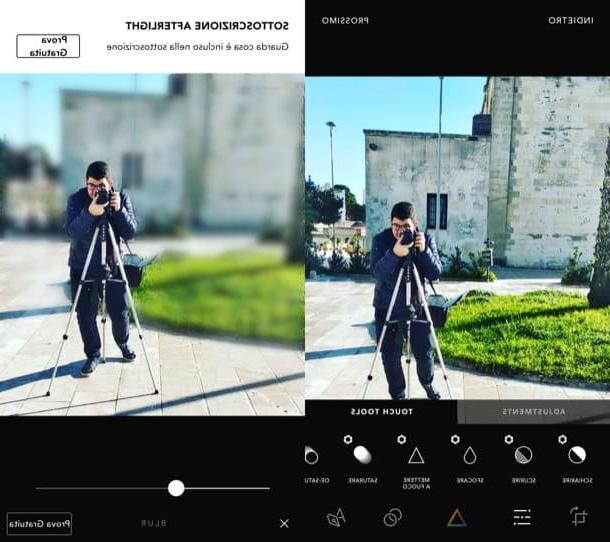
L'une des meilleures applications de flou photo et de retouche photo sur les appareils portables est Afterlight. Cette application est gratuite et disponible sur Android et iOS/iPadOS. Cependant, pour profiter de l'effet de flou sur iOS/iPadOS, il faut souscrire à l'abonnement à 3,49€/mois, la fonction n'étant pas disponible gratuitement sur les appareils mobiles Apple.
Après avoir installé Afterlight sur votre appareil Android, ouvrez l'application, appuyez sur l'icône de carte postale et choisissez l'image que vous souhaitez modifier, puis appuyez sur l'option Utiliser situé en bas à droite. Sur la version pour iOS / iPadOS de l'application, à la place, appuyez sur l'aperçu de la photo que vous souhaitez retoucher, puis sur l'élément Utiliser.
Après avoir confirmé que vous souhaitez modifier l'image choisie, si vous utilisez la version pour Android de Afterlight, appuyez suricône avec barres de réglage, appuie suricône de diamant et utilise le cursore situé sous la rubrique Affûtage pour flouter votre photo puis confirmez les modifications apportées à l'image en appuyant sur coche.
Si vous êtes satisfait du résultat final et souhaitez enregistrer l'image sans apporter d'autres corrections, appuyez sur le bouton OK situé en haut à droite et appuyez sur l'option Sauvez pour enregistrer l'image modifiée sur votre appareil ou, si vous préférez, la partager sur l'un des principaux réseaux sociaux en appuyant sur les icônes di Twitter, Instagram o Facebook.
Si vous utilisez la version pour iOS / iPadOS au lieu de l'application, appuyez sur le symbole de tiges de réglage, sélectionnez l'onglet Outils tactiles puis sélectionnez la fonction Se brouiller. Tout ce que vous avez à faire est d'ajuster la taille du pinceau à l'aide du curseur approprié et de déplacer votre doigt sur la zone de l'image à flouter. Enregistrez ensuite les modifications apportées et partagez la photo de sortie à l'aide du bouton approprié.
Plus d'applications pour flouter les photos

Le application de flou de photo que je vous ai expliqué dans les paragraphes précédents sont les meilleurs que vous puissiez installer dès maintenant sur votre appareil mobile. Cependant, rien ne vous empêche d'essayer les solutions listées ci-dessous, surtout si vous souhaitez essayer de flouter des photos sur votre ordinateur.
- Arrière-plan flou (Android) - cette application est idéale si vous souhaitez prendre des photos avec l'effet bokeh. L'arrière-plan flou, en effet, ne vous permet pas d'améliorer vos prises de vue en phase de post-production, mais offre la possibilité de le faire dès le moment où la prise de vue est prise.
- Pixelmator (iOS / iPadOS / macOS) - cette application est l'une des meilleures applications de retouche photo que vous pouvez télécharger sur iPhone, iPad et Mac. L'une des meilleures alternatives "légères" à Photoshop. Il offre un ensemble d'outils complet qui vous permet de flouter les photos et d'appliquer plusieurs corrections à vos prises de vue en quelques "mouvements". Aussi facilement imaginable, elle est payante : la version pour appareils iOS coûte 5,99 euros, tandis que la version desktop téléchargeable sur macOS coûte 32,99 euros.
- Adobe Photoshop (Windows / macOS) - c'est le programme le plus populaire de retouche photo. La solution proposée par Adobe offre de multiples outils et contrôles avancés qui permettent à l'utilisateur de modifier chaque pixel de l'image. Pour utiliser Photoshop, cependant, vous devez vous abonner à Adobe Creative Cloud qui commence à 12,19 euros par mois. Si vous décidez d'utiliser ce programme, lisez le guide comment flouter avec Photoshop que j'ai préparé spécialement pour vous.
- GIMP (Windows / macOS / Linux) - si vous modifiez très rarement, il est peut-être préférable de passer à une solution moins chère. GIMP est un programme gratuit, open source et multi-plateforme qui propose de nombreux outils, dont certains permettent de flouter des photos très facilement. Comparé à Photoshop et à d'autres solutions professionnelles, il est un peu plus "pauvre" en fonctionnalités et en outils, mais si vous n'avez pas à faire de travaux trop complexes, ce programme peut être très bien. Si vous choisissez d'utiliser cette solution pour flouter vos photos, n'hésitez pas à lire mon guide sur la façon de flouter des photos avec GIMP.